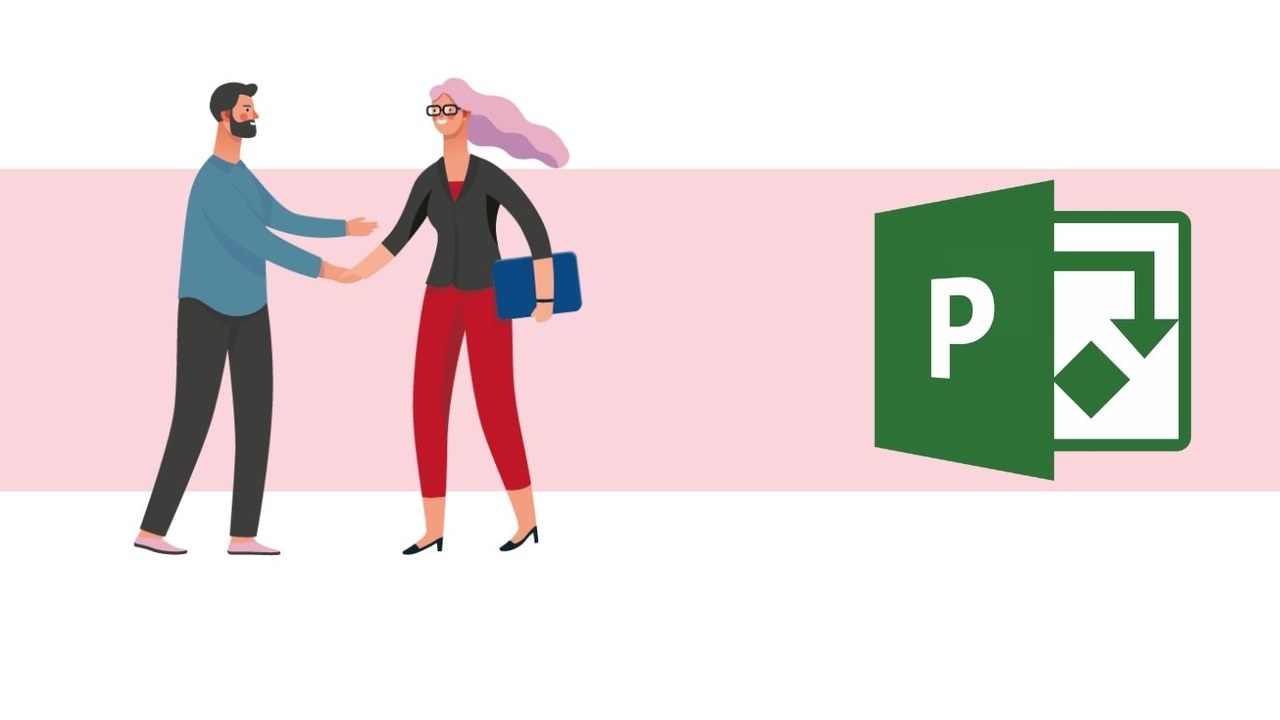En tant que chef de projet, vous êtes responsable de la gestion et du pilotage des projets qui vous sont attribués. Une tâche qui peut s’avérer difficile, notamment lorsqu’il s’agit du lancement de ses derniers. En effet, il est souvent difficile, voire impossible d’accorder les agendas du client, des équipes et des différents collaborateurs pour une première réunion. Nous vous proposons donc d’utiliser l’outil Project Online, pour faciliter la mise en place des réunions de lancement, et ce, à distance.
Créer un nouveau projet dans Project Online ?
- Se connecter sur son espace Microsoft 365, et sélectionner Project
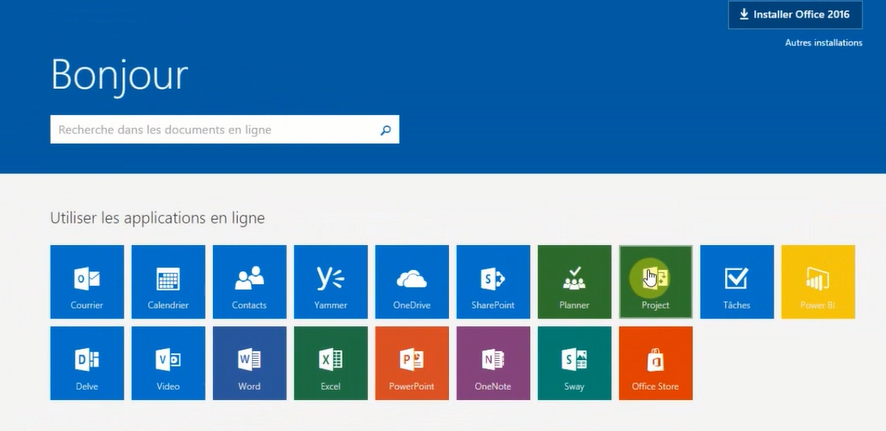
- Sur la page d’accueil, cliquez sur Projet
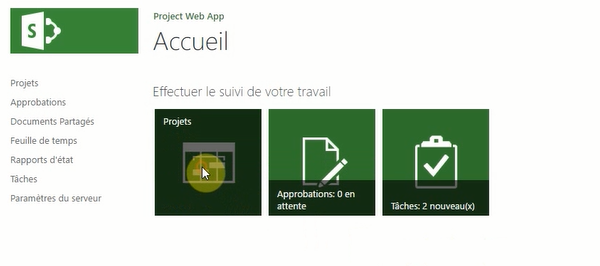
Sélectionnez le projet en cours ou découvrez comment le suivre dans ce tutoriel :
Répartir les différentes tâches dans l’équipe ???
- Balisez le projet, en décrivant chaque tâche à faire
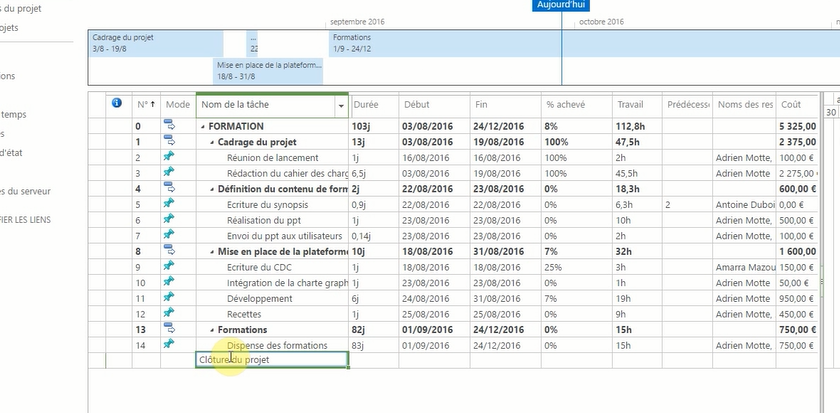
- Puis, attribuez chacune de ses nouvelles tâches à un collaborateur
- Enregistrez vos modifications grâce au bouton « enregistrer » en haut à gauche de votre fenêtre
Sur cette interface, vous pourrez vérifier l’avancement de votre projet, mais aussi avoir une vue globale sur l’enchaînement des différentes étapes.
Grâce à cette organisation, vous pourrez filtrer certaines informations afin d'obtenir, par exemple, les dépenses en cours ou le suivi des affectations. Pour ce faire, vous devez :
- Sur la fenêtre ouverte, en haut au milieu de votre document, cliquez sur « récapitulatif des tâches »
- Parmi le menu déroulant, sélectionnez le filtre que vous appliquez

- Votre tableau va automatiquement se mettre à jour avec les informations choisies.
Inviter les collaborateurs à une réunion ??♀️
Votre projet maintenant correctement paramétré dans Project Online, vous pouvez inviter vos collaborateurs à une réunion de lancement grâce à Outlook.
- Rendez-vous sur votre messagerie électronique, et cliquez sur l’onglet calendrier. Pour être certain de la disponibilité de vos collègues, utilisez l’assistant de planification.
- Sélectionnez « nouvelle réunion Teams »
- Une fenêtre va s’ouvrir, où vous pourrez rajouter l’heure, les collaborateurs de la réunion et un corps de mail. Automatiquement, Outlook ajoutera un lien Teams pour rejoindre facilement la réunion.
Favoriser la collaboration avec des outils en ligne ?
Pour faciliter la collaboration avec les différents invités de la réunion, vous pouvez utiliser divers outils, comme la présentation d’un PowerPoint, mais aussi l’option tableau blanc. Ce bloc-notes géant est idéal pour faire un brainstorming en équipe ou expliciter un processus visuellement. Pour utiliser cette fonctionnalité, vous devez :
- Dans votre réunion Teams, cliquez sur l’option « Partager son écran »
- Tout à droite des fenêtres proposées, vous aurez accès à l’option « tableau blanc »
- Une fois sélectionné, vos collaborateurs pourront écrire, ajouter des notes, ou encore des liens.
- Une fois votre réunion finie, vous pourrez enregistrer le contenu de votre tableau blanc, en cliquant sur la molette située à droite de votre écran. Sélectionner « exporter le tableau blanc » puis enregistrez l’image dans le dossier souhaité.
Vous avez maintenant toutes les clés pour réussir la gestion de votre projet, que ce soit à distance ou en présentiel.
? Nous contacter :
? Par mail : support@mooc.office365-training.com
Pour rester au courant de nos dernières actualités, suivez-nous sur LinkedIn !